更新时间:2025-09-08 GMT+08:00
保存搜索与分析语句
当您需要重复使用某一个搜索与分析语句时,可以将其设置为快速查询语句,通过保存的快速查询语句,可实现对日志的快速执行搜索与分析操作。
创建快速查询
- 登录云日志服务控制台,进入“日志管理”页面。
- 单击目标日志组或日志流名称,进入日志详情页面。
- 在“日志搜索”页签,单击
 ,输入“快速查询名称”和“快速查询语句”。默认开启快速查询和快速查询(保存本地)。
图1 创建快速查询
,输入“快速查询名称”和“快速查询语句”。默认开启快速查询和快速查询(保存本地)。
图1 创建快速查询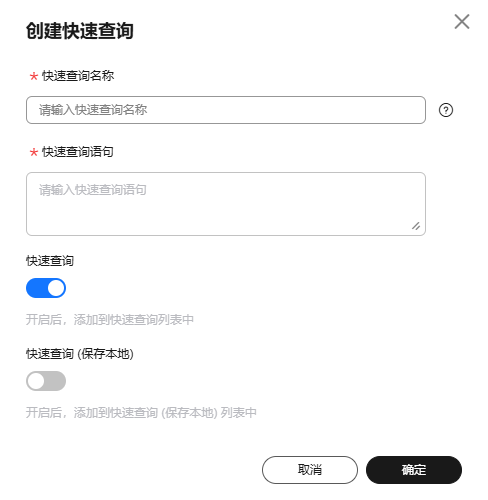
- 快速查询名称,用于区分多个快速查询语句。名称自定义,需要满足如下要求:
- 只支持输入英文、数字、中文、中划线、下划线及小数点。
- 不能以小数点、下划线开头或以小数点结尾。
- 长度为1-64个字符。
- 快速查询语句,搜索日志时需要重复使用的关键字,例如“error*”。
- 快速查询名称,用于区分多个快速查询语句。名称自定义,需要满足如下要求:
- 单击“确定”,完成快速查询条件的创建。在左侧导航栏的快速查询页签,即可查看到保存成功的语句。
- 单击快速查询语句的名称,即可查看日志搜索结果。
- 鼠标悬浮在快速查询语句上面,单击快速查询语句后面的
 ,在打开的“编辑快速查询”页面,修改快速查询语句,单击“确定”。
图2 编辑快速查询
,在打开的“编辑快速查询”页面,修改快速查询语句,单击“确定”。
图2 编辑快速查询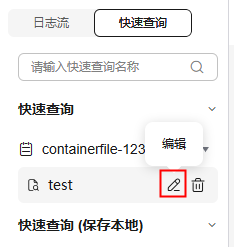
- 鼠标悬浮在快速查询语句上面,单击快速查询语句后面的
 ,在打开的“删除快速查询”页面,单击“确定”即可删除快速查询语句。删除后将无法再执行快速查询,请谨慎操作。
,在打开的“删除快速查询”页面,单击“确定”即可删除快速查询语句。删除后将无法再执行快速查询,请谨慎操作。






